Adobe Premiere Pro là phần mềm dẫn đầu thị trường trong thế giới chỉnh sửa video. Nó đã thống trị thị trường trong nhiều năm và sẽ tiếp tục làm điều đó. Tuy nhiên, ứng dụng chắc chắn có một số vấn đề. Theo nhiều người dùng, Premiere Pro stops working or starts crashing, đôi khi, sau khi sử dụng công cụ, đôi khi, ngay sau khi khởi chạy. Trong bài viết này, chúng tôi sẽ nói về vấn đề này một cách chi tiết và sẽ xem bạn có thể làm gì nếu Premiere Pro gặp sự cố trên máy tính của bạn.
Nội dung
Khắc phục sự cố Adobe Premiere Pro đã ngừng hoạt động
Tại sao Adobe Premiere Pro của tôi liên tục gặp sự cố?
Adobe Premiere Pro hoặc bất kỳ công cụ chỉnh sửa video hàng đầu nào khác đều cần có một máy tính đủ mạnh để chạy. Nếu hệ thống của bạn yếu, rất có thể ứng dụng sẽ gặp sự cố ngay sau khi bạn nhấn nút kết xuất. Tuy nhiên, điều này không có nghĩa là một máy tính trung bình đáp ứng các yêu cầu không thể không chạy ứng dụng.
Có một số thứ như bộ nhớ cache bị hỏng, cấu hình sai, v.v. có thể gây rắc rối cho bạn. Ngoài ra, nếu máy tính của bạn hầu như không đáp ứng được các yêu cầu, thì bạn nên biết rằng bạn không thể chạy toàn bộ quá trình trong nền, chúng sẽ tiêu tốn tài nguyên mà lẽ ra công cụ chỉnh sửa video của bạn phải được sử dụng.
Chúng tôi sẽ nói về mọi thứ một cách chi tiết và xem bạn cần làm gì để ngăn Premiere Pro gặp sự cố.
Khắc phục sự cố Premiere Pro bị treo hoặc ngừng hoạt động trên Windows 11/10
Nếu Premiere Pro gặp sự cố và bạn thấy Adobe Premiere Pro has stopped working trên PC chạy Windows 11/10 của bạn, sau đây là các giải pháp bạn cần làm theo.
- Đặt lại tùy chọn
- Tắt tăng tốc GPU
- Xóa bộ đệm phương tiện
- Đóng tất cả các ứng dụng khác
- Cập nhật trình điều khiển đồ họa
- Khắc phục sự cố trong Clean Boot
- Cài đặt lại ứng dụng
Hãy để chúng tôi nói về chúng một cách chi tiết.
1]Đặt lại tùy chọn
Công chiếu có thể ngừng hoạt động trên hệ thống của bạn vì một số cấu hình cài đặt sai. May mắn thay, có một cách để đặt lại tất cả các cài đặt và tùy chọn và đặt chúng làm mặc định, hy vọng, điều này sẽ thực hiện công việc cho bạn.
- Nhấn và giữ Alt chìa khóa và mở Adobe Premiere Pro
- Nhấp vào Ok để xác nhận hành động của bạn khi được nhắc.
- Khởi động lại máy tính của bạn.
Kiểm tra xem sự cố vẫn tiếp diễn.
2]Tắt tăng tốc GPU
Đối với nhiều người dùng, việc tắt Tăng tốc GPU đã hoạt động. Điều này sẽ xảy ra, đặc biệt nếu bạn không có CPU mạnh. Hãy thử các giải pháp sau để làm điều tương tự.
- Mở Premeire Pro ứng dụng.
- Đi đến Tệp> Cài đặt dự án> Chung.
- Thay đổi Trình kết xuất đến Mercury Playback Engine Software Only.
- Nhấp vào Ok.
Cuối cùng, khởi động lại hệ thống và kiểm tra xem sự cố vẫn tiếp diễn.
3]Xóa bộ nhớ đệm phương tiện
Đôi khi, sự cố có thể là do các tệp bộ đệm ẩn bị hỏng. Bạn không phải xóa ứng dụng để loại bỏ bộ nhớ cache, bạn có thể dễ dàng làm điều đó từ chính tiện ích Adobe.
- Mở Premeire Pro ứng dụng.
- Đi đến Tệp> Tùy chọn> Bộ nhớ đệm phương tiện
- Bấm vào Delete nút liên kết với Xóa các tập tin trong bộ nhớ đệm phương tiện.
- Chọn một tùy chọn, thử xóa tất cả bộ nhớ cache.
Đóng Premiere Pro, khởi động lại máy tính của bạn và xem nó có hoạt động không.
4]Đóng tất cả các ứng dụng khác
Nếu bạn có rất nhiều ứng dụng đang chạy trong nền, thì có lẽ, nó đang chiếm rất nhiều tài nguyên của bạn. Điều này có thể không đúng với bạn nhưng nếu máy tính của bạn kém hơn, tức là nó có CPU và GPU yếu. Mở Trình quản lý tác vụ bằng Ctrl + Shift + Esc. Nhấp chuột phải vào ứng dụng có thể gây ra sự cố và chọn Kết thúc tác vụ. Hy vọng rằng, điều này sẽ làm công việc cho bạn.
5]Cập nhật trình điều khiển đồ họa
Vì Premiere Pro là một chương trình chuyên sâu về đồ họa, nó cần các Trình điều khiển đồ họa được cập nhật. Do đó, bạn nên cập nhật các trình điều khiển và xem liệu nó có hữu ích hay không. Có rất nhiều cách để cập nhật Trình điều khiển đồ họa trong máy tính Windows, sau đây là một số cách.
Hy vọng rằng, điều này sẽ làm công việc cho bạn.
6]Khắc phục sự cố trong Clean Boot
Ứng dụng của bên thứ ba có thể can thiệp vào công cụ chỉnh sửa video của bạn và gây ra sự cố. Để biết ứng dụng chúng ta đang nói đến, bạn nên thực hiện Clean Boot. Bằng cách này, bạn sẽ tìm ra thủ phạm tiềm ẩn để tìm ra đúng. Sau đó, xóa nó để giải quyết vấn đề.
7]Cài đặt lại ứng dụng
Nếu không có gì hoạt động, thì điều này có nghĩa là ứng dụng của bạn bị hỏng. Vì vậy, để khắc phục nó, bạn phải thực hiện cài đặt lại. Tiếp tục và gỡ cài đặt Premiere Pro. Sau đó, tải xuống một bản sao mới của ứng dụng để cài đặt nó trên hệ thống của bạn. Cuối cùng, hãy kiểm tra xem sự cố vẫn tiếp diễn.
Đó là nó!
Premiere Pro có tương thích với Windows 10 không?
Có, Premiere Pro tương thích với Windows 10, nhưng những gì bạn cần biết là nó có tương thích với máy tính của bạn hay không. Đối với điều đó, hãy kiểm tra yêu cầu hệ thống tối thiểu được đề cập bên dưới.
- Processor: Intel® thế hệ thứ 6 hoặc AMD Ryzen ™ 1000 Series
- GPU: Kiểm tra các GPU được hỗ trợ từ helpx.adobe.com.
- Display: 1920 x 1080
- RAM: 8 GB
- Sound card: Tương thích ASIO hoặc Mô hình trình điều khiển Microsoft Windows
Also Check: Sửa Mã lỗi 3, Lỗi biên dịch phim, Lỗi xuất trên Premiere Pro.
Cảm ơn các bạn đã theo dõi TOP Thủ Thuật trên đây là những chia sẻ của chúng tôi về Premiere Pro gặp sự cố hoặc ngừng hoạt động trên Windows 11/10. Hy vọng bài viết tại chuyên mục Thủ Thuật Phần Mềm sẽ giúp ích được cho bạn. Trân trọng !!!




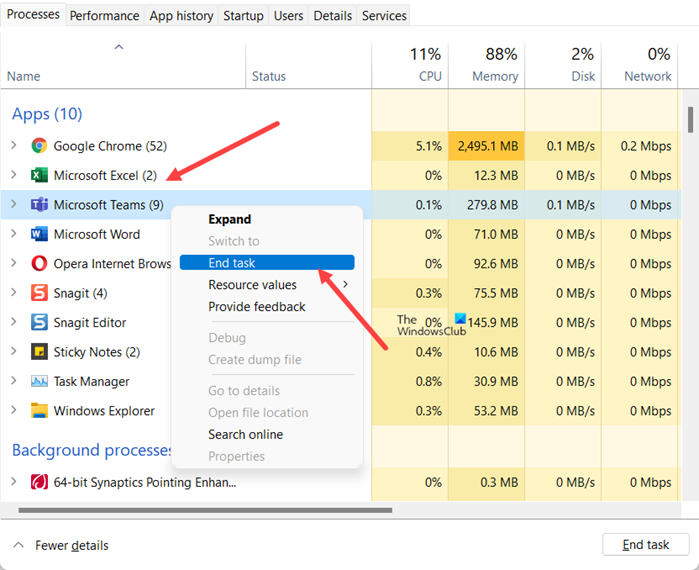

![Download AutoCAD 2009 Full Xforce Keygen [64 bit + 32 bit] Download AutoCAD 2009 Full Xforce Keygen [64 bit + 32 bit]](https://topthuthuat.com.vn/wp-content/uploads/2022/08/autocad-2009-350x250.jpg)


![AutoCAD 2012 [32bit + 64bit] Full Crack X-force Keygen 2012 AutoCAD 2012 [32bit + 64bit] Full Crack X-force Keygen 2012](https://topthuthuat.com.vn/wp-content/uploads/2022/08/Autodesk-2012-350x250.jpg)
![Tải AutoCAD 2015 Full Bản Quyền Xforce Keygen [32bit/64bit] Tải AutoCAD 2015 Full Bản Quyền Xforce Keygen [32bit/64bit]](https://topthuthuat.com.vn/wp-content/uploads/2022/08/Auto-CAD-2015-350x250.jpg)










